Problemy z dźwiękiem w Ubuntu są niezwykle frustrujące. Uniemożliwiają słuchanie muzyki i oglądanie filmów, a także sprawiają, że gry wideo są całkowicie pozbawione immersji.
Co najgorsze, problemy z dźwiękiem są często trudne do rozwiązania. Jeśli jednak użyjesz właściwej metodologii, możliwe jest naprawienie dźwięku, który nie działa w Ubuntu.
Spis treści:
Dlaczego w Ubuntu występują problemy z dźwiękiem?
Problemy z dźwiękiem w Ubuntu mogą wystąpić z niezliczonej liczby powodów, ale zazwyczaj mają one miejsce, ponieważ ustawienia dźwięku są źle skonfigurowane lub aplikacje zarządzające dźwiękiem nie działają poprawnie.
Przed przystąpieniem do rozwiązywania zaawansowanych problemów należy dokładnie sprawdzić, czy dźwięk nie jest wyciszony. Zapytaj siebie:
- Czy moja klawiatura ma przełącznik lub klawisz wyciszenia? Jeśli tak, dotknij klawisza i sprawdź, czy to rozwiąże problem z dźwiękiem.
- Czy wyciszyłem dźwięk odtwarzający aplikację? Jeśli program nie odtwarza dźwięku, sprawdź, czy jest wyciszony, wybierając Ustawienia > Dźwięk. Jeśli określona witryna internetowa nie odtwarza dźwięku, kliknij prawym przyciskiem myszy kartę przeglądarki i wyłącz kartę Wycisz.
- Czy dźwięk jest wyciszony w całym systemie? Kliknij w prawym górnym rogu ekranu i w wyskakującym menu sprawdź, czy dźwięk jest wyłączony.
Jeśli problemy z dźwiękiem nie są tak proste, jak przypadkowe wyciszenie dźwięku, musisz przejść wieloetapowy proces rozwiązywania problemów, aby dowiedzieć się, co może być nie tak. Urządzenia wyjściowe, sterowniki audio i struktury systemowe, takie jak ALSA, mogą być odpowiedzialne za problemy z dźwiękiem.
Oto kilka potencjalnych poprawek.
1. Sprawdź ustawienia urządzenia wyjściowego
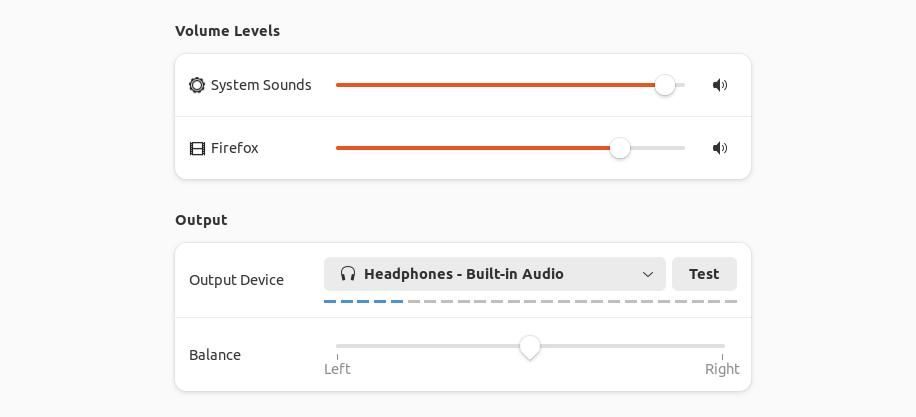
Najczęstszą przyczyną niedziałania urządzenia wyjściowego dźwięku jest to, że nie jest ono automatycznie wybierane przez Ubuntu. Możesz sprawdzić, czy tak jest, przechodząc do opcji Ustawienia > Dźwięk i przewijając do opcji Wyjście. Kliknij listę rozwijaną, aby wyświetlić wszystkie wykryte urządzenia wyjściowe.
Jeśli urządzenie wyjściowe nie zostanie wykryte, spróbuj odłączyć je i podłączyć ponownie. Przetestuj każde wymienione urządzenie wyjściowe, aby sprawdzić, czy działa.
2. Spróbuj użyć innego urządzenia wyjściowego
Jeśli żadne z wymienionych urządzeń wyjściowych nie działa i ponowne podłączenie urządzenia dźwiękowego nie działa, powinieneś spróbować użyć innego urządzenia wyjściowego.
Nierzadko zdarza się, że problemy z dźwiękiem wynikają z wadliwego kabla. Jeśli masz komputer stacjonarny z wieloma portami pomocniczymi, powinieneś także spróbować podłączyć urządzenie dźwiękowe do innego portu.
3. Sprawdź, czy Twoja karta dźwiękowa została wykryta
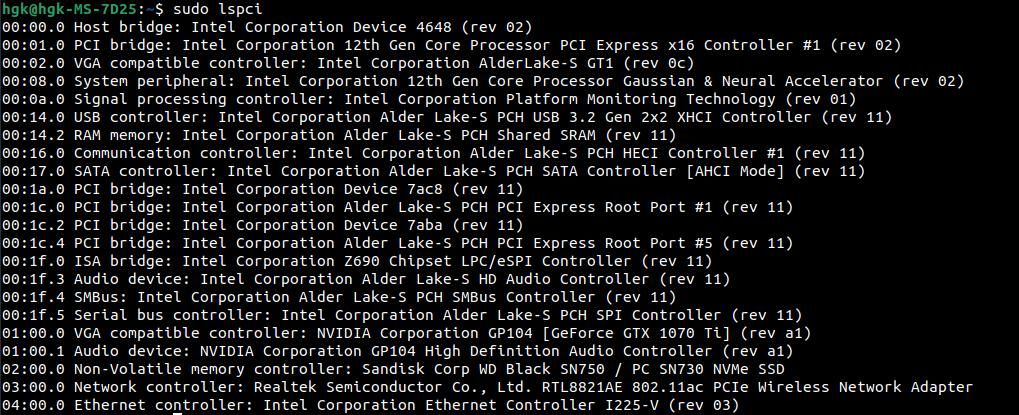
W Ubuntu czasami pojawiają się problemy z dźwiękiem, gdy karta dźwiękowa nie jest wykrywana lub brakuje jej odpowiednich sterowników. Wpisz w terminalu następujące polecenie i poszukaj urządzenia wymienionego jako „kontroler audio” lub „urządzenie audio”:
sudo lspci
Możesz także spróbować „sudo lspci | grep „audio””, ale istnieje niewielka szansa, że nie przechwyci Twojej karty dźwiękowej. Jeśli nie widzisz urządzenia dźwiękowego na liście urządzeń wydrukowanej w terminalu, prawdopodobnie Twoja karta dźwiękowa nie ma zainstalowanych odpowiednich sterowników.
Jeśli nie zainstalowałeś karty dźwiękowej, możesz założyć, że karta dźwiękowa w komputerze jest prawdopodobnie wbudowana w płytę główną. Możesz określić, jakich sterowników będziesz potrzebować, znajdując swoją płytę główną za pomocą lspci i wyszukując w Google, jaka karta dźwiękowa jest zainstalowana na tej płycie głównej.
4. Sprawdź ustawienia Alsamixera
ALSA to framework odpowiedzialny za zarządzanie podstawową mechaniką dźwięku w twoim systemie. Niestety nie zawsze jest on poprawnie skonfigurowany. Możesz sprawdzić swoją aktualną konfigurację ALSA wpisując:
alsamixer
Interfejs Alsamixer pojawi się w terminalu. Możesz nacisnąć klawisz F6, aby zmienić używaną kartę dźwiękową — może to być konieczne w przypadku niektórych komputerów PC. Do poruszania się pomiędzy regulatorami głośności można używać klawiszy strzałek w lewo i w prawo. Wyciszone elementy sterujące są oznaczone jako MM. Sprawdź, czy główny element sterujący i elementy sterujące urządzenia dźwiękowego nie są wyciszone.
5. Uruchom ponownie ALSA i serwer dźwiękowy
Usługi systemowe, takie jak PipeWire, współpracują z ALSA w celu obsługi dźwięku, ale nie zawsze działają. Sprawdzanie stanu tych usług może pomóc w zrozumieniu przyczyn niedziałania głośników.
Najpierw musisz sprawdzić, z jakiego serwera dźwięku korzysta Twój system:
lsof /dev/snd/*
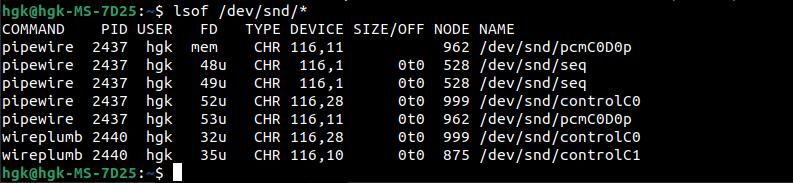
Powyższe polecenie wyświetla listę otwartych plików w katalogu plików dźwiękowych urządzenia. Zobaczysz jedno z dwóch terminów: PipeWire lub PulseAudio. Nowsze systemy wykorzystują PipeWire, ale każdy system dźwiękowy jest w porządku. Następnie musisz ponownie uruchomić te usługi (i sprawdzić ich status) za pomocą:
systemctl restart --user pipewire.service
systemctl restart --user wireplumber.service
systemctl status --user pipewire.service
systemctl status --user wireplumber.service
sudo alsa force-reload
Zastąp użytkownika swoją nazwą użytkownika. Jeśli Twój system korzysta z systemu dźwiękowego PulseAudio, zamień pipewire.service na pulsaudio.service i pomiń sprawdzanie wireplumber.service.
6. Zainstaluj ponownie ALSA i serwer dźwiękowy
Jeśli ponowne uruchomienie nie zadziała, może być konieczna ponowna instalacja ALSA i serwera dźwiękowego. Możesz to osiągnąć za pomocą:
sudo apt-get remove --purge alsa-base pipewire
sudo apt-get install alsa-base pipewire
Tak jak zrobiłeś wcześniej, powinieneś zastąpić pipewire pulsaudio, jeśli twój system korzysta z tego serwera dźwięku. Rozważ użycie polecenia systemctl w celu sprawdzenia statusu PipeWire/PulseAudio i uruchomienia usługi, jeśli to konieczne.
Ciesz się łatwym słuchaniem w Ubuntu
Istnieje zaskakująca liczba złożonych powodów, dla których Ubuntu może nie generować dźwięku. Na szczęście większość problemów z dźwiękiem w Ubuntu można rozwiązać, wykonując podstawowe kroki rozwiązywania problemów.
Jeśli nie udało Ci się naprawić systemu za pomocą podstawowych metod rozwiązywania problemów, opublikowanie wątku na forum może pomóc Ci wrócić do cieszenia się ulubioną muzyką i filmami w systemie Ubuntu.

